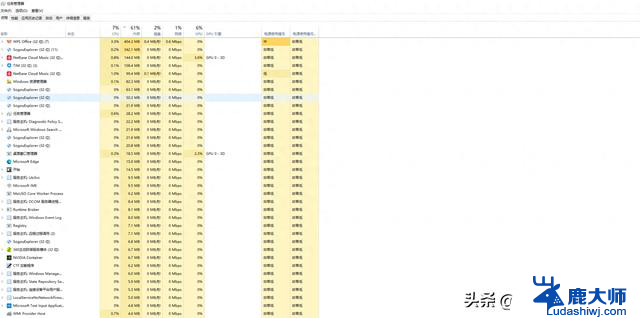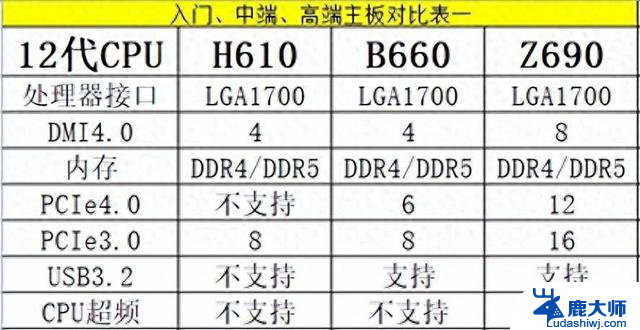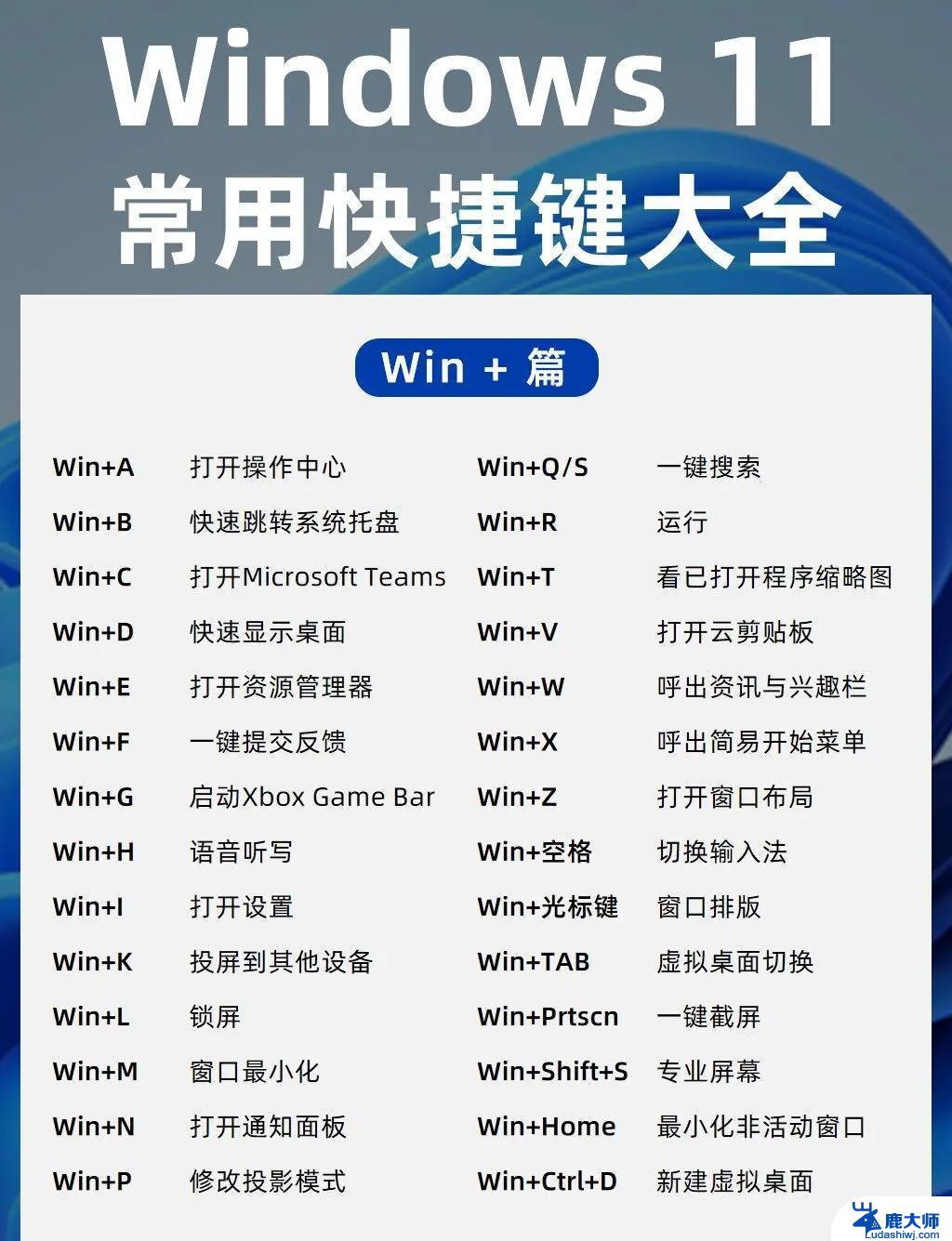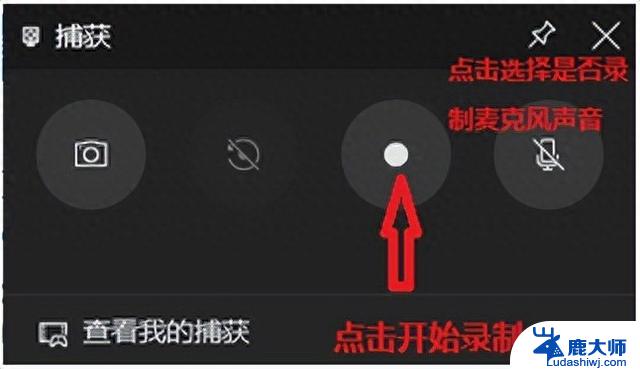Win10电脑小技巧:创建还原点和还原系统教程
 分享是生活享受的一部分,是建立关系的一根纽带。
分享是生活享受的一部分,是建立关系的一根纽带。WIN10最实用小技巧
在电脑使用的过程中,必免不了会出现各种问题。
如何对这些问题提前做好预先准备是非常有必要的。
WIN10实用小技巧就是将系统提前做好还原点,
当问题出现时可以通过还原点恢复系统到某一个正常节点。
大大节省的重做系统的时间。
那么,系统还原点该如何制作呢?
下面让我来具体分享一下制作教程
首先,在桌面单击“此电脑”。右击“属性”,打开“系统”界面,选择“系统保护”打开,弹出“系统属性”的窗口。
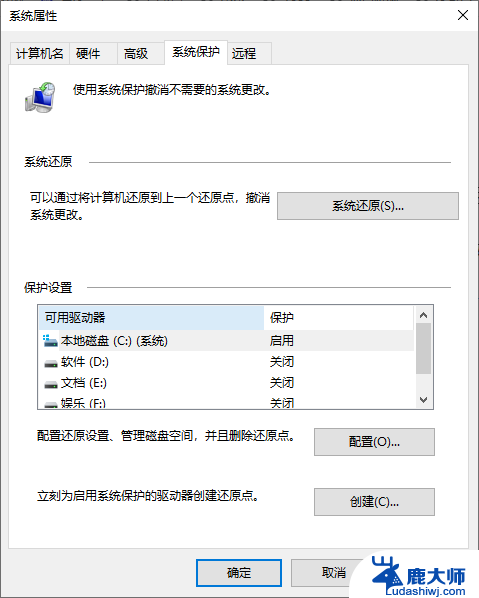
系统属性
在“系统保护”的界面中找到“保护设置”,将可用驱动下的“本地磁盘C(系统)”选中,在单击“配置”打开。
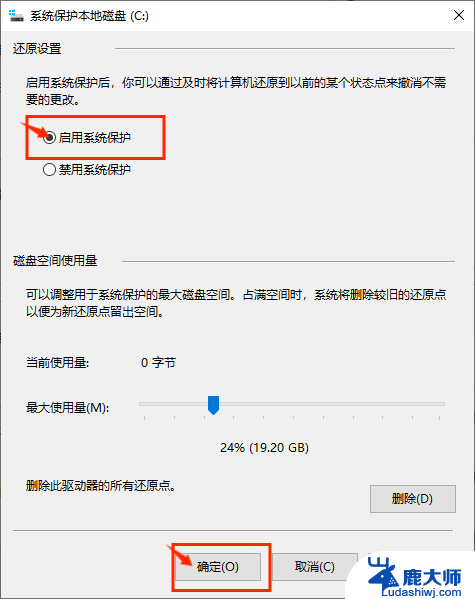
系统保护本地磁盘C
还原设置下列选项中,选择“启用系统保护”。然后将磁盘空间使用量下面的当前使用量,根据自己的实际情况调整用于系统保护的最大磁盘空间。然后单击“确定”,返回到了“系统属性”界面,在单击“创建”,输入还原点的描述。
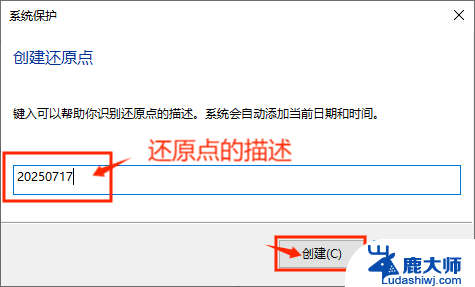
系统保护
单击“创建”,会出现正在创建还原点,只需等待创建完成。
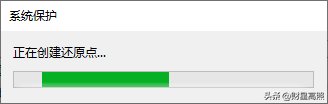
创建还原点
当出现“已成功创建还原点”,这说明还原点已经创建成功了。只需要点击“关闭”这个窗口就可以了。
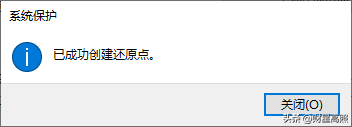
系统保护创建还原点
当我们的系统在创建还原点后出现了问题,我们都可以通过恢复还原点将系统还原到正常的节点。那么该如何恢复还原点呢?
在“系统属性”界面中我们可以看到一个“系统还原”,只需要单击“系统还原”,进入到还原的操作界面,按照提示一步步的完成即可。
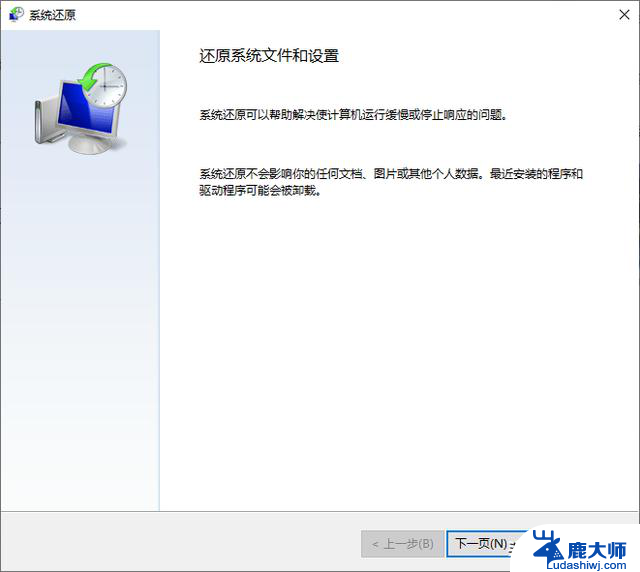
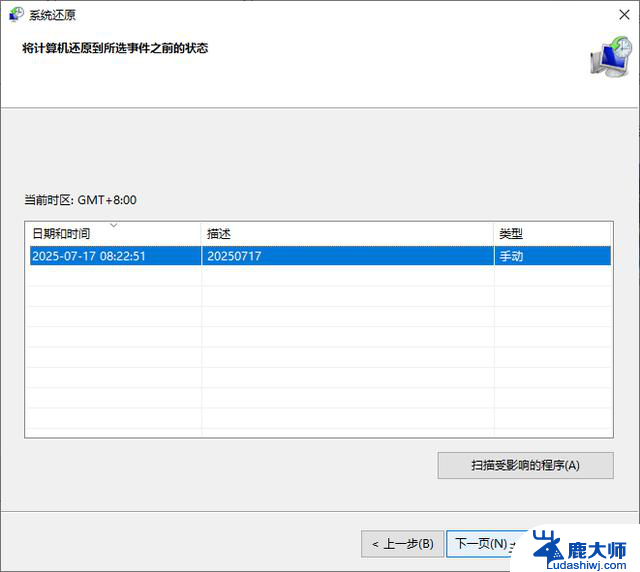
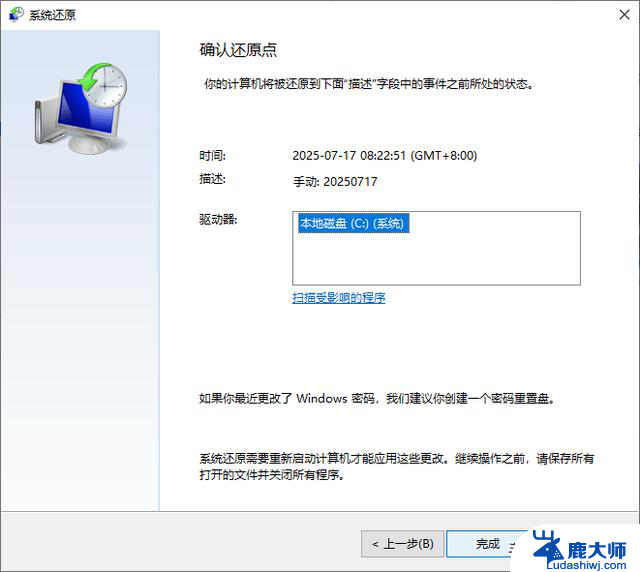
单击“完成”,等待“系统还原”完成就可以了。
通过上述教程讲解步骤,不知您是否对“创建系统还原点”和“还原系统”这两个模块学会了没?若还是不太明白,请静下心来根据步骤实操起来吧。